Amazing!巧妙构建页面结构的 3D Visualization
对 Chrome 扩展功能熟悉的小伙伴,可能都有用过 Chrome 的 3D 展示页面层级关系这个功能。
可以通过 控制台 --> 右边的三个小点 --> More Tools --> Layers 打开。即可以看到页面的一个 3D 层级关系,像是这样:
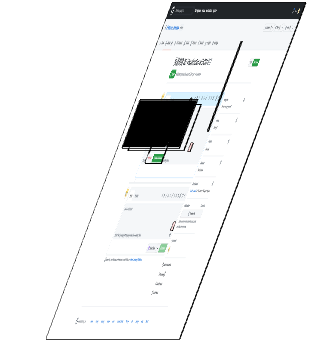
- 页面层级概览
- 快速厘清页面 z-index 层级之间的关系
- 用于排查一些重绘过程(滚动过程)页面卡顿
当然,也会存在一些问题,譬如当页面的 DOM 数量太多的时候,这个插件有的时候就会卡到无法交互了。同时,虽然可以快速厘清页面 z-index 层级之间的关系,但是有的时候没法很好的快速看清整个页面嵌套关系。
同时,它只能看整个页面的概览,无法选取部分节点进行观察。
本文,就将介绍一种,快速通过 CSS,构建页面深度关系的 3D 视图,快速清晰的厘清页面 DOM 层级及深度之间的关系。并且可以运用在不同的节点单独进行观察。
当然,总体而言,是基于:
- CSS 选择器
- CSS 3D 属性
的一次大规模综合应用,整体看完,相信你能学到不少东西。
使用 CSS 构建 3D 可视化 DOM 结构视图
假设,我们首先随时实现一段 DOM 结构,其简单的代码如下:
<div class="g-wrap">
<div class="g-header">This is Header</div>
<div class="g-content">
<div class="g-inner">
<div class="g-box">Lorem LOrem</div>
<div class="g-box">Lorem LOrem</div>
</div>
</div>
<div class="g-footer">This is Footer</div>
</div>部分 CSS 代码:
.g-wrap {
margin: auto;
width: 300px;
height: 500px;
background: #ddd;
display: flex;
align-content: flex-start;
flex-wrap: wrap;
flex-direction: column;
gap: 10px;
padding: 10px;
& > div {
width: 100%;
flex-grow: 1;
border: 1px solid #333;
}
}
.g-content {
height: 200px;
display: flex;
padding: 10px;
box-sizing: border-box;
.g-inner {
display: flex;
padding: 10px;
gap: 10px;
& > div {
width: 100px;
height: 50px;
border: 1px solid #333;
}
}
}得到这样一个最多深度为 4 层的简单结构:
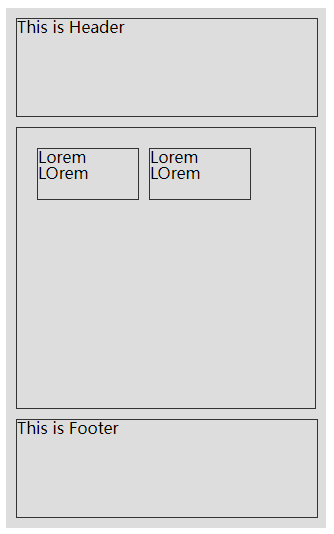

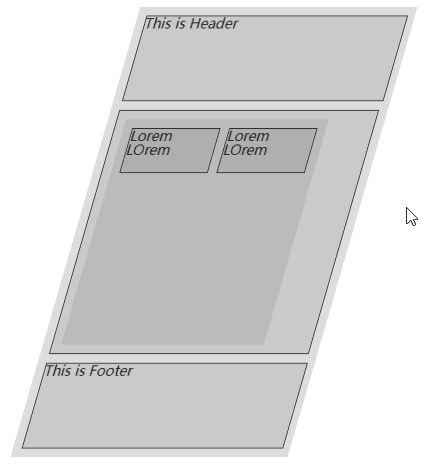
利用强大的 CSS 选择器,批量处理样式
整个效果看似复杂,其实可以利用 CSS 选择器,很方便的递归调用自己。
因为希望我们的效果可以任意从某一个 DOM 节点处开始,所以,首先,我们需要一个根 CSS 节点,简单的取个名字,为 .g-3d-visual。
那么整个 3D 化的样式,我们都会写在 .g-3d-visual 的作用域下:
.g-3d-visual {
// ...
}为了让整个代码更易理解,我们会用上 SASS 这种预处理器,主要是利用它的选择器可以的嵌套特性。
至此,我们可以开始构建我们的基础样式,首先我们会处理 2 点:
- 整个效果,会稍微的 3D 化,因此会给
.g-3d-visual根元素添加 3D 相关的样式,譬如transform-style: preserve-3d,让整个内部元素可以 3D 化 - 可以利用通配选择符
*,对.g-3d-visual下的所有元素做一个快速的统一处理
那么到这一步,我们的 CSS 代码大概会是这样:
.g-3d-visual {
transform-style: preserve-3d;
transform: rotateY(-30deg) rotateX(30deg);
* {
position: relative;
transform-style: preserve-3d;
transform: translateZ(0);
}
}整个图形就变成了这样:
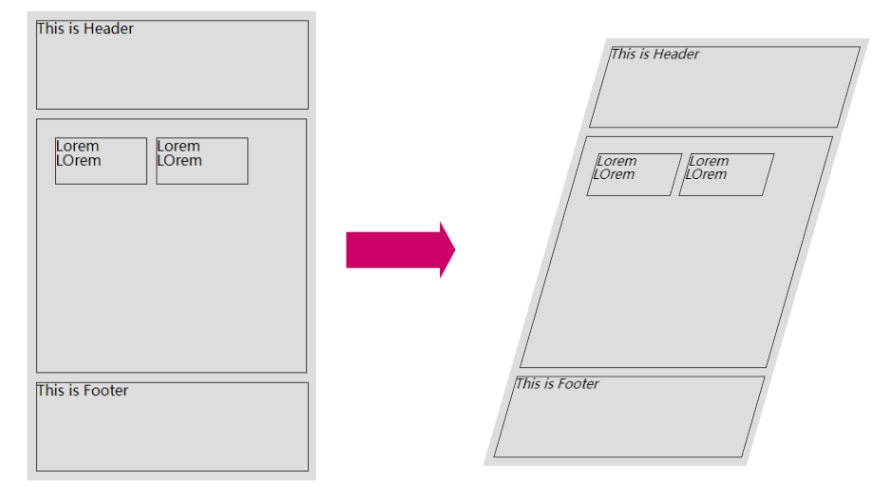
* 通配符,对内部所有的元素都进行了简单的处理。
图形 3D 化
下一步其实就非常关键了。
我们需要用到元素本身,和元素的两个伪元素,构建元素的立体效果。
举个例子,对于这一块图形:
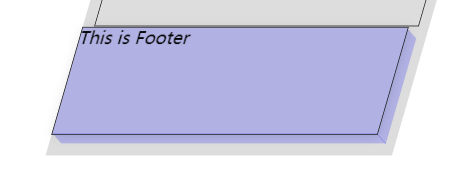
- 主体部分由元素本身构成,并且对于结构的每一层,我们通过添加
transform: translateZ(16px),产生不一样的深度 - 右侧和下侧的两个面,刚好由元素的两个伪元素通过 transform 旋转不同的角度得到
- 整体颜色的调整及阴影
看看代码:
.g-3d-visual {
transform-style: preserve-3d;
transform: rotateY(-30deg) rotateX(30deg);
* {
position: relative;
transform-style: preserve-3d;
background: rgba(0, 0, 255, 0.2);
transform: translateZ(16px);
box-shadow: 1px 1px 10px rgba(0, 0, 0, 0.1);
&::before,
&::after {
content: "";
display: block;
position: absolute;
background: rgba(0, 0, 255, 0.2);
}
&::before {
width: 100%;
height: 16px;
left: 0;
bottom: 0;
transform-origin: center bottom;
transform: scaleY(1) rotateX(90deg);
}
&::after {
width: 16px;
height: 100%;
right: 0;
top: 0;
transform-origin: right center;
transform: scaleX(1) rotateY(-90deg);
}
}
}那么,其实到这里,基本上可以说核心代码都有了,最为核心的是需要理解:
- 我们给
.g-3d-visual下每一层的元素,也就是*通配符选择的元素,都添加了一个transform: translateZ(16px),这一点非常重要,是为了给元素逐渐增加 Z 轴方向的深度 - 两个伪元素的运用需要好好理解,它们是用于构建整体的 3D 效果的关键因素
box-shadow: 1px 1px 10px rgba(0, 0, 0, 0.1)这一个小小的阴影效果的添加,让整个效果看起来更加的真实
这样,我们利用 3 个面,加上简单的阴影,构建了一块一块的立体效果,我们看看目前为止的效果:
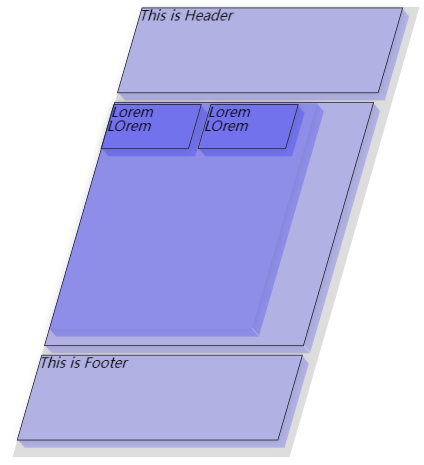
简单改造下代码即可,并且,对于一些重复用到的元素,也可以再利用 CSS 变量统一一下。至此,我们的完整 CSS 代码:
<div class="g-wrap g-3d-visual">
<div class="g-header">This is Header</div>
<div class="g-content">
<div class="g-inner">
<div class="g-box">Lorem LOrem</div>
<div class="g-box">Lorem LOrem</div>
</div>
</div>
<div class="g-footer">This is Footer</div>
</div>:root {
--side-height: 16px;
--hover-color: rgba(0, 0, 255, 0.2);
--box-shadow: 1px 1px 10px rgba(0, 0, 0, 0.1);
--transform-duration: 0.3s;
}
.g-3d-visual {
transform-style: preserve-3d;
transform: rotateY(-30deg) rotateX(30deg);
* {
position: relative;
transform-style: preserve-3d;
transform: translateZ(0);
transition: transform var(--transform-duration);
cursor: pointer;
&::before,
&::after {
content: "";
display: block;
position: absolute;
background: transparent;
transition: all var(--transform-duration);
}
&::before {
width: 100%;
height: var(--side-height);
left: 0;
bottom: 0;
transform-origin: center bottom;
transform: scaleY(0) rotateX(90deg);
}
&::after {
width: var(--side-height);
height: 100%;
right: 0;
top: 0;
transform-origin: right center;
transform: scaleX(0) rotateY(-90deg);
}
&:hover {
background: var(--hover-color);
transform: translateZ(var(--side-height));
box-shadow: var(--box-shadow);
&::before,
&::after {
background: var(--hover-color);
}
&::before {
transform: scaleY(1) rotateX(90deg);
}
&::after {
transform: scaleX(1) rotateY(-90deg);
}
}
}
}这样,我们也就得到了题图一开始的 Hover 示意图的效果:
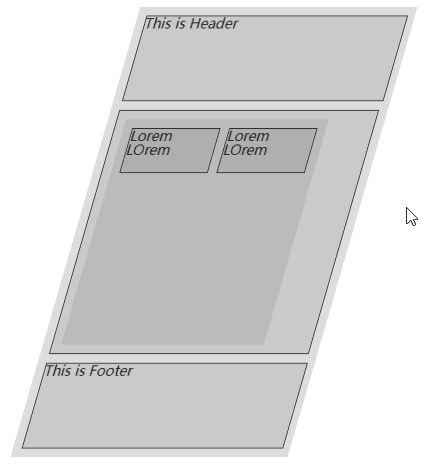
扩展迁移
有了上述代码之后,由于是 SASS 代码,所以记得编译一下,即可拿到完整的 .g-3d-visual 下相关的所有 CSS 代码。
尝试把整段 CSS 代码注入到任意页面后,给你希望观察的节点,添加上 .g-3d-visual 样式即可。
这里我尝试的是,当前正在写作的 Github Issues 页面,看看效果:
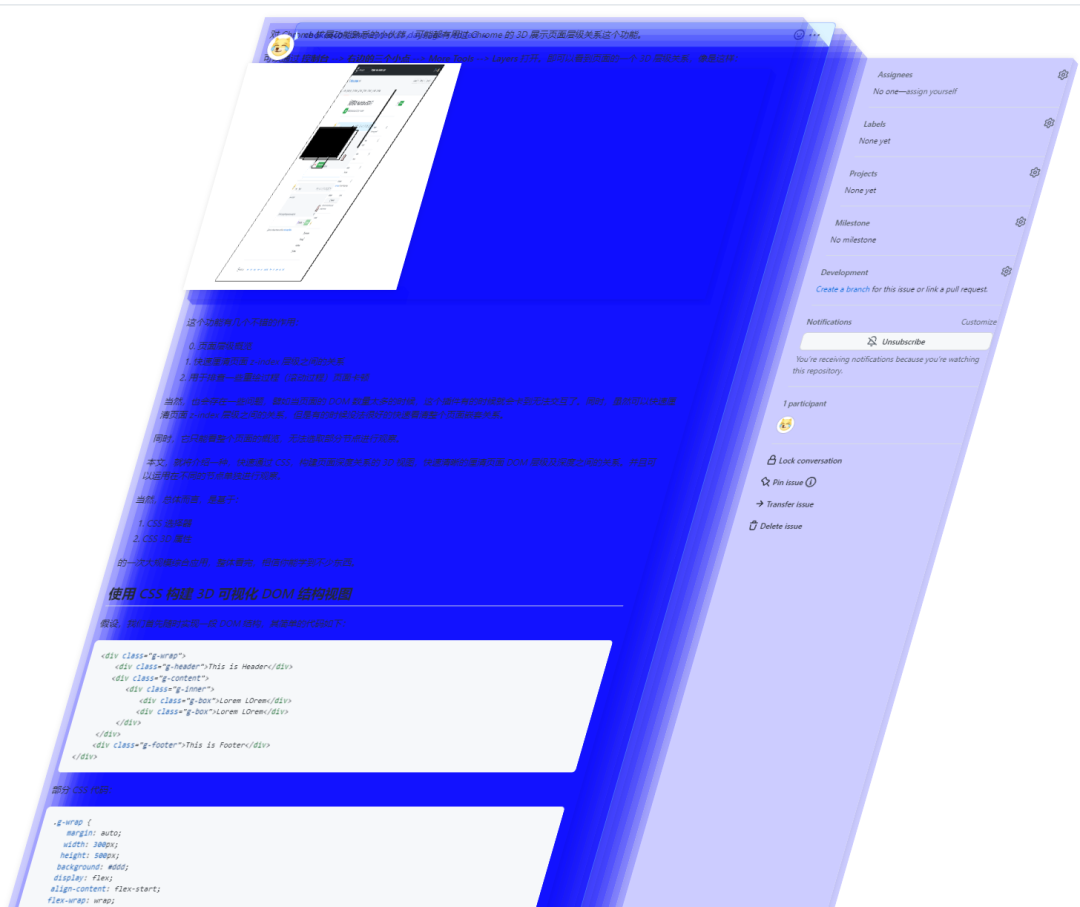
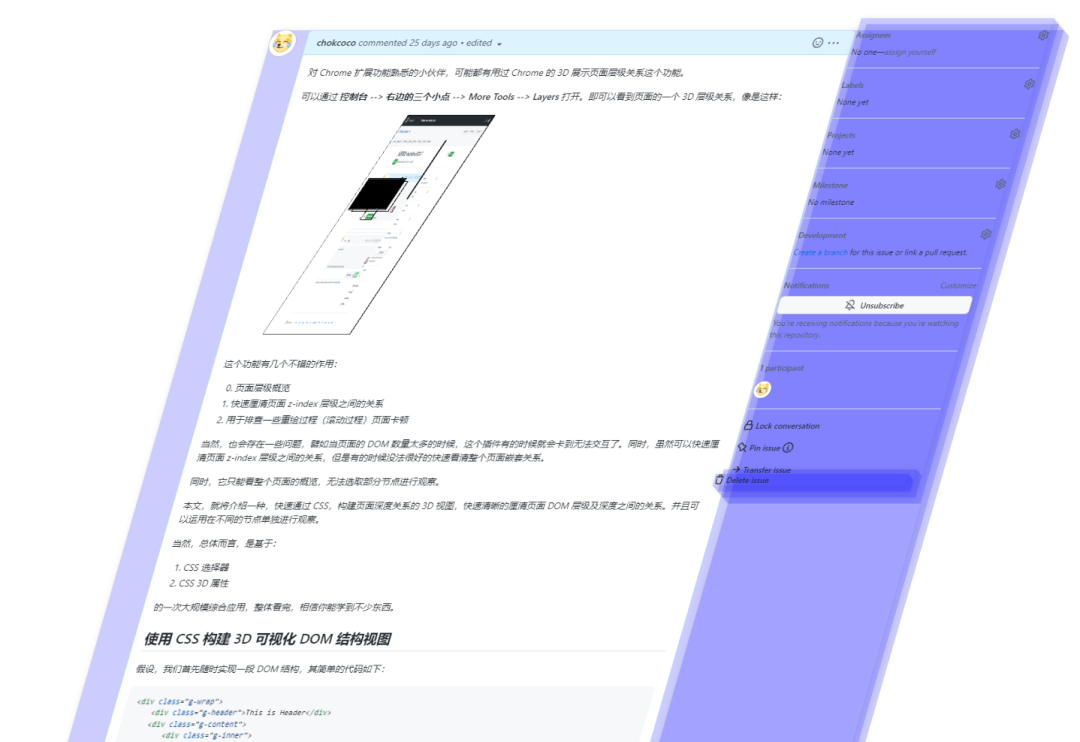
这一段简单的代码,再简单改造一番,譬如和 Chrome 扩展相结合,快速注入代码,快速指定给哪个元素添加 .g-3d-visual 类名,以及修改配色方案等等,就可以实现一个快速对页面层级进行观察的小插件!
上述效果我是手动修改了当前页面的 HTML 代码,注入的相应的 CSS 代码 :)
总结一下
到这里,我们即可以再简单总结一下完整的步骤:
- 需要一个整体的 3D 效果,因此需要一个根 CSS 节点,为
.g-3d-visual,并且给它设置好相关的 CSS 3D 属性值,让整个内部元素可以 3D 化 - 利用通配选择符
*,对.g-3d-visual下的所有元素做一个快速的统一处理 - 利用每个元素的另外两个伪元素,实现每一层效果的 3D 立体感,并且逐层利用
translateZ()递进深度 - 通过
:hover、transition等设置,实现整体的交互效果
当然,这种做法肯定会有一些小问题,譬如如果元素的伪元素已经使用了,那么在 3D 化的效果中,将会被改写。但是由于不是完全覆盖,因此可能会造成一些样式错误。
其次,如果父子两层 DIV 完全是大小一模一样完全重叠在一起,在视觉上也会有些影响。
最后,完整的代码,你可以戳这里获取:CodePen Demo -- 3D Visualization of DOM[2]
最后
好了,本文到此结束,希望本文对你有所帮助 :)
如果还有什么疑问或者建议,可以多多交流,原创文章,文笔有限,才疏学浅,文中若有不正之处,万望告知。
参考资料
[1] CodePen Demo -- 3D Visualization of DOM: https://codepen.io/Chokcoco/pen/oNdKzNX
[2] CodePen Demo -- 3D Visualization of DOM: https://codepen.io/Chokcoco/pen/oNdKzNX